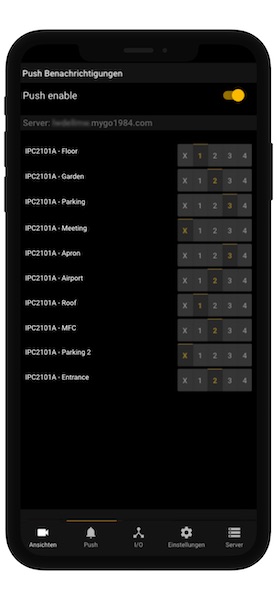Nutzen Sie die im Apple App Store bzw. Google Play Store verfügbare iPhone/iPad iOS bzw. Android Smartphone/Tablet Applikation "go1984 Mobile Client", um auf den go1984 Webserver zuzugreifen und Live-Bilder sowie Aufnahmen zu betrachten und PTZ-Kameras zu steuern. Der "go1984 Mobile Client" verbindet sich dazu über WLAN oder das mobiles Datennetz mit einem oder mehreren Servern, auf denen go1984 ab Version 11.0.0.1 ausgeführt wird. Die Applikation kann auf allen Endgeräten in voller Auflösung ausgeführt werden.
Um einen neuen Server anzulegen, wählen Sie zunächst den Punkt "Server". Sie haben nun direkt die Möglichkeit, den in go1984 angezeigten QR-Code zu scannen, um auf komfortable Weise alle Verbindungseinstellungen zu hinterlegen.
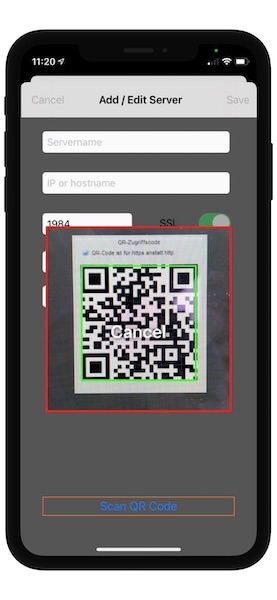
Wollen Sie die Verbindungseinstellungen manuell vornehmen, so tippen Sie innerhalb des Scan-Feldes auf "Abbruch".
Für den erfolgreichen Zugriff auf den go1984 Webserver nehmen Sie bitte die folgenden Einstellungen vor:
Name |
Vergeben Sie einen beliebigen Namen für den neuen Server |
Host |
IP-Adresse oder dynamischer Hostname Ihres go1984 PCs (ohne "http://" anzugeben) |
Port |
Webserver Port, wie zuvor in der go1984 Webserverkonfiguration festgelegt (Standard: 1984 http und 1983 https) |
Username |
Benutzername, wie in der go1984 Benutzerverwaltung festgelegt |
Password |
Passwort, wie in der go1984 Benutzerverwaltung festgelegt |
SSL |
Wählen Sie die sichere Webserververbindung via https |
Active |
Über diesen Schalter können Sie die Verbindung zu einzelnen go1984 Webservern jeweils trennen bzw. die Verbindung wieder herstellen. |
iOS: Um einen zuvor definierten go1984 Server wieder zu löschen, "wischen" Sie einfach von rechts nach links über den Servernamen und tippen anschließend auf "Löschen".
Android: Um einen zuvor definierten go1984 Server wieder zu löschen, selektieren Sie den Server und klicken dann auf den Button "Löschen".
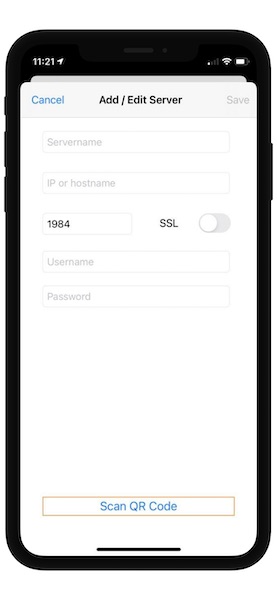
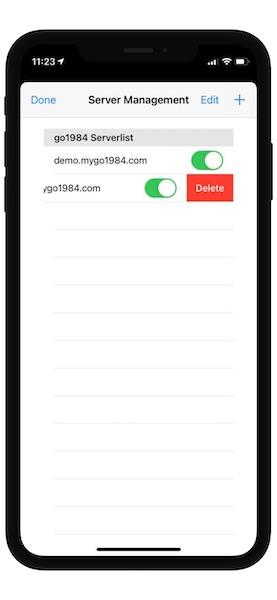
Den Abschluss der Einstellungen bestätigen Sie bitte oben rechts über die Option "Sichern".
Über den Punkt "View" gelangen Sie anschließend zu der Übersicht der Live-Kameras.
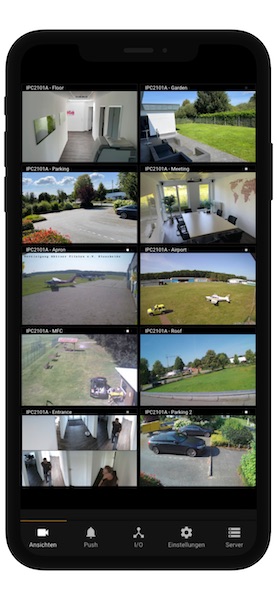
"Wischen" Sie über den Bildschirm, um ggf. weitere Server anzeigen zu lassen.
Tippen Sie auf ein Bild um in die Live-Ansicht zu wechseln. Wenn sich Ihr Mobilgerät im Landscape Modus befindet, stehen Ihnen ggf. weitere PTZ Bedienelemente zur Verfügung.
Bei fixen Kameras sowie beweglichen Kameras ohne optischen Zoom können Sie eine digitale PTZ-Funktion ausführen.
Vergrößern Sie den gewünschten Bereich einfach über die "Zweifinger-Zoomgeste" und verschieben das Bild anschließend in die gewünschte Richtung.
Gerade in Hinblick auf hochauflösende Megapixelkameras können auf diese Weise wichtige Details erkennbar werden.

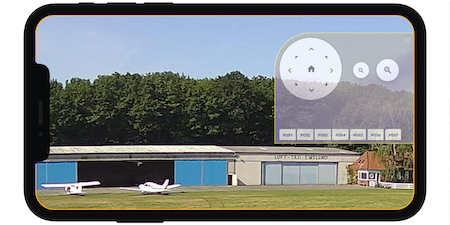
In der Liveansicht, können Sie dank der innovativen Timeline, in nahe zu Echtzeit, durch Ihre Aufzeichnungen "scrollen".
Die Timeline kann durch die "Zweifinger-Zoomgeste" skaliert werden, sodass Sie ein detaillierteres Zeitfenster erhalten.
Die Auswahl des Punktes "Recordings" öffnet die Aufnahmenübersicht für die gerade gewählte Kamera. Wiederum können Sie über den Bildschirm "wischen", um in den Aufnahmen zu blättern und zwei Mal auf ein Bild tippen, um die gewünschte Aufnahme wiederzugeben. Zudem können Sie die Wiedergabe pausieren bzw. fortsetzen.
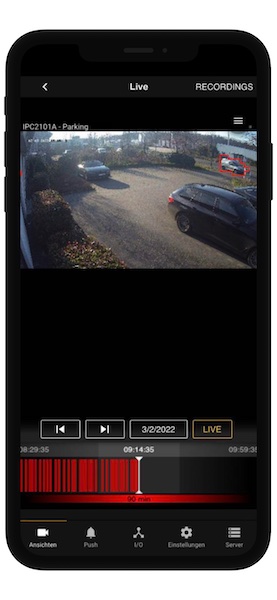
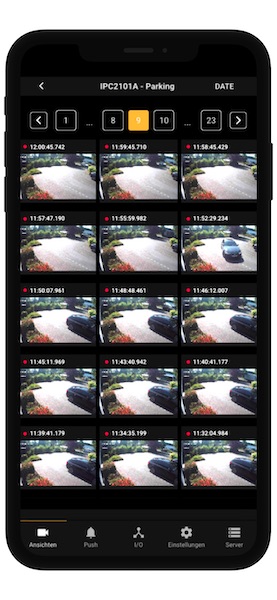
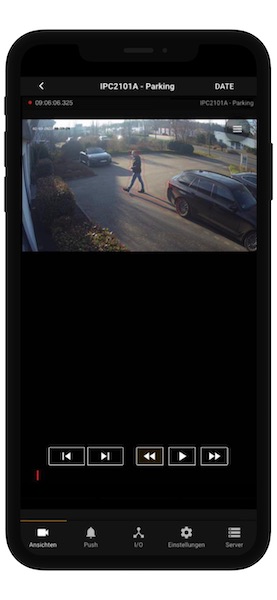
Über den Punkt "Datum" können Sie den gewünschten Tag auswählen. Tage mit vorhandenen Aufzeichnungen werden mt einem Punkt dargestellt.
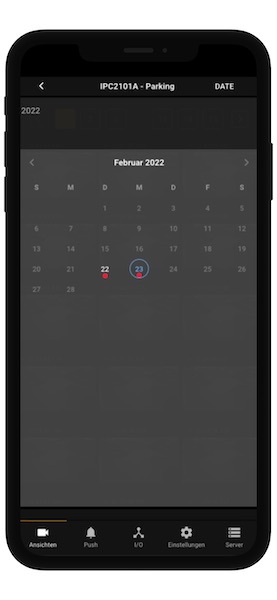
Wurden auf dem hinterlegten go1984 Server "Http events" angelegt, so können Sie diese über den Client schalten. Weitere Informationen zu dem Thema "Http events" finden Sie hier im entsprechenden Kapitel. Tippen Sie zur Anzeige der verfügbaren digitalen Schaltausgänge auf den Punkt "I/O":
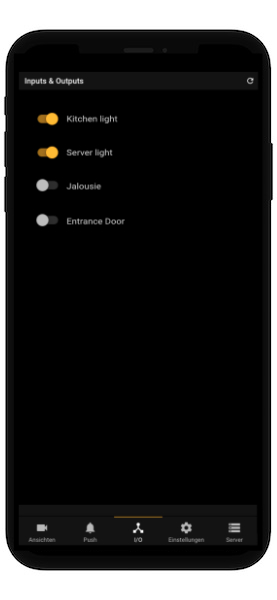
So können Sie bestimmte Funktionen in go1984 "fernsteuern" (zum Beispiel Alarmfunktionen ein-/ausschalten, Kameras aktivieren/deaktivieren etc.) oder verfügbare digitale Ausgänge schalten, die von IP-Kameras, dem logiware Net-IO oder logiware IO-Stick zur Verfügung gestellt werden. Die folgende Grafik verdeutlicht beispielhaft die Verknüpfung, um über das Http event (hier: "Kitchen light") den digitalen Ausgang des logiware IO-Sticks zu schalten:
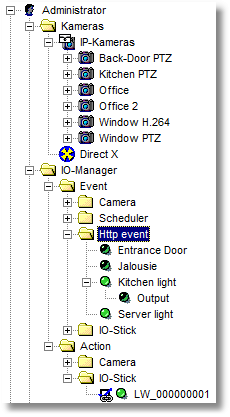
Zudem haben Sie die Möglichkeit, bei erkannter Bewegung eine Meldung via Push Benachrichtigung zu erhalten. Je Kamera kann dabei die gewünschte Push Bedingung gewählt werden: